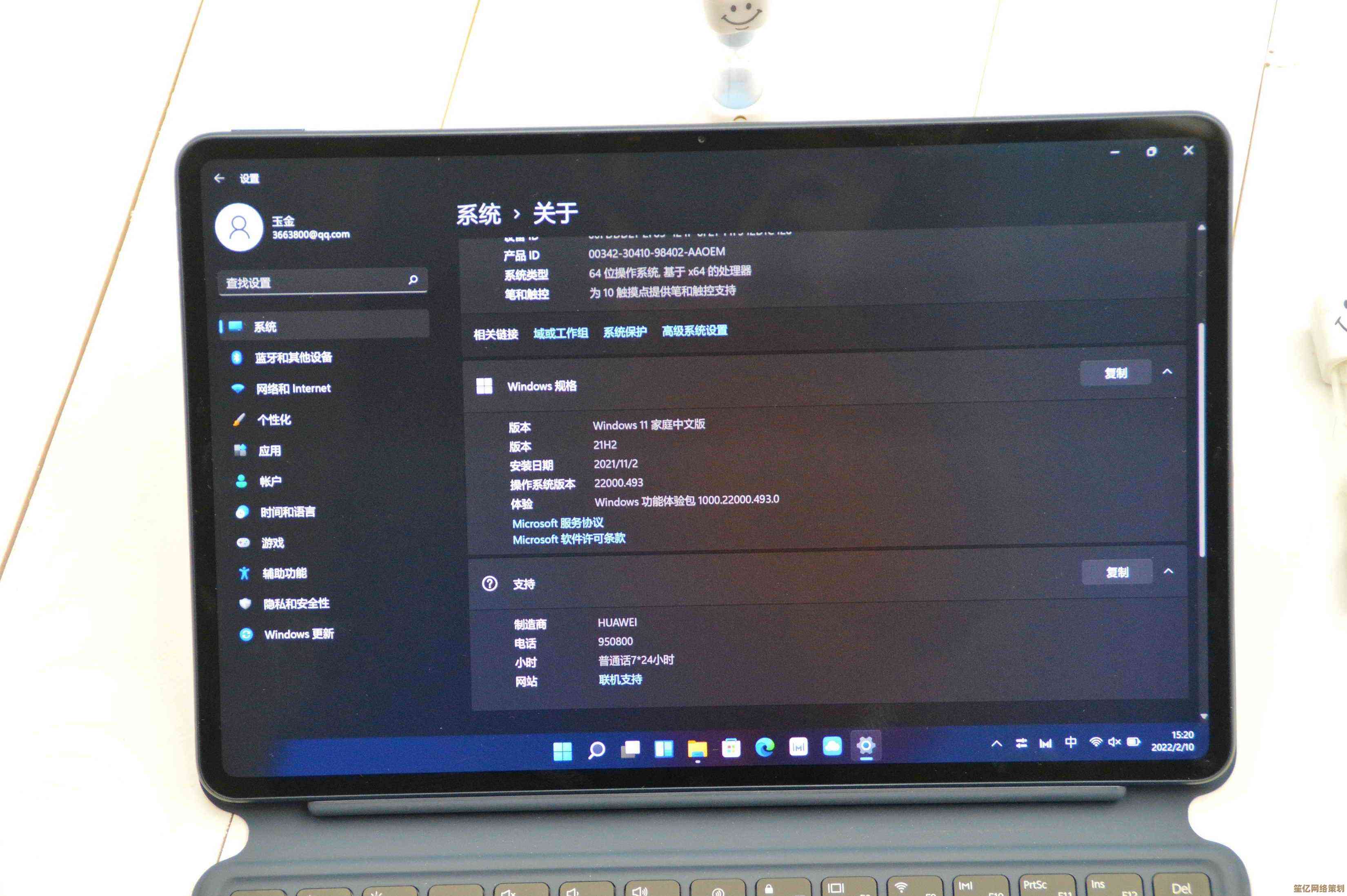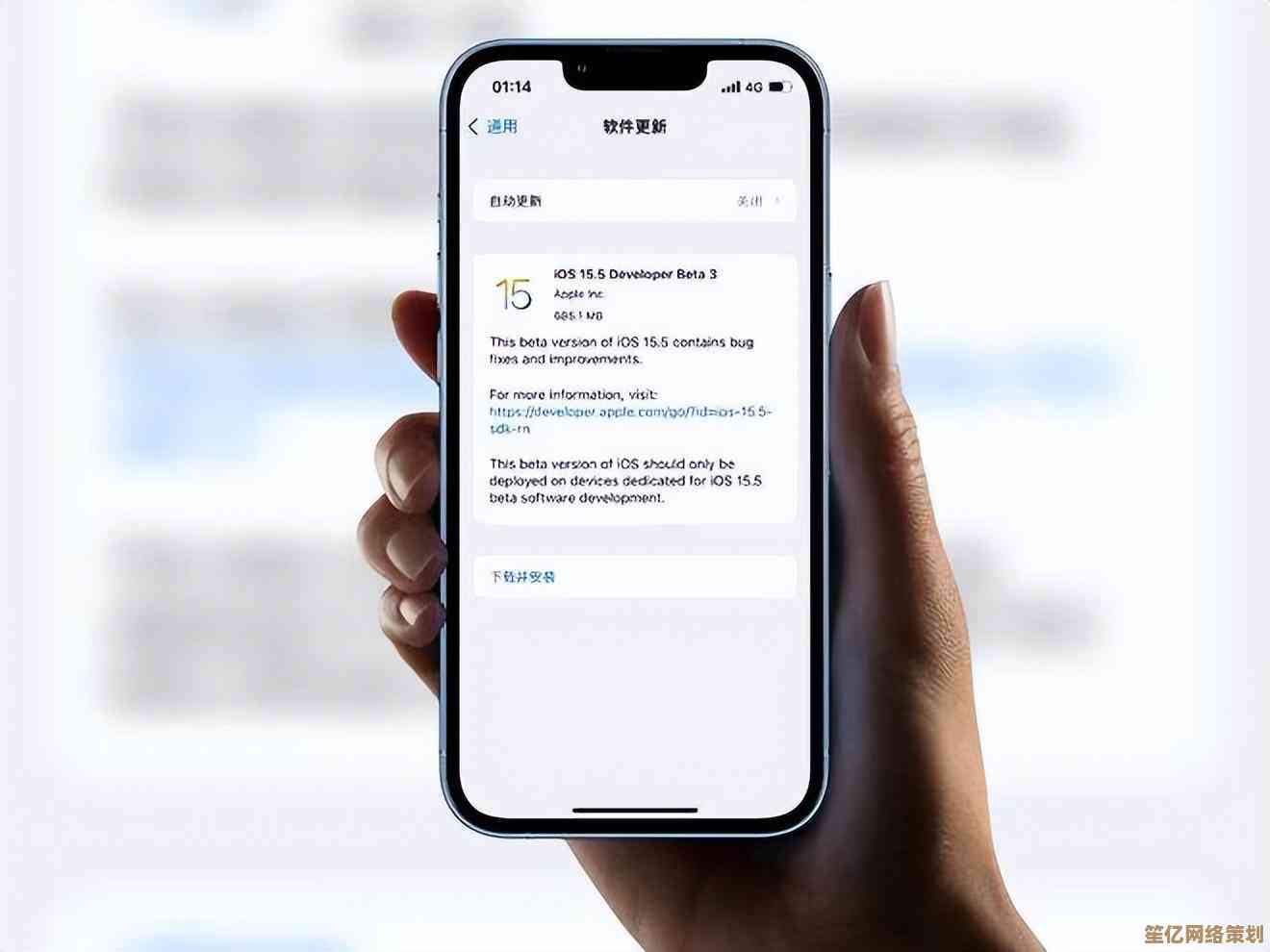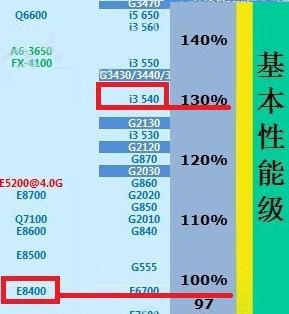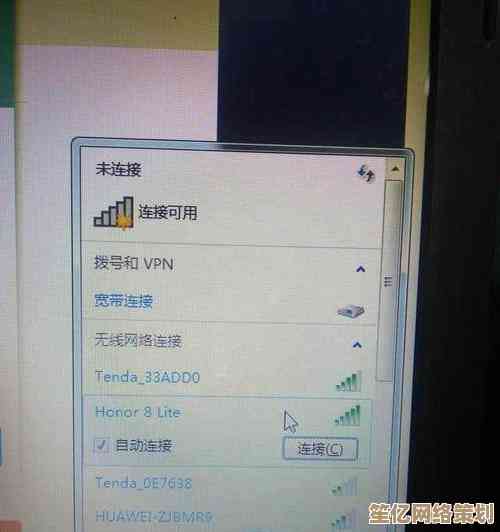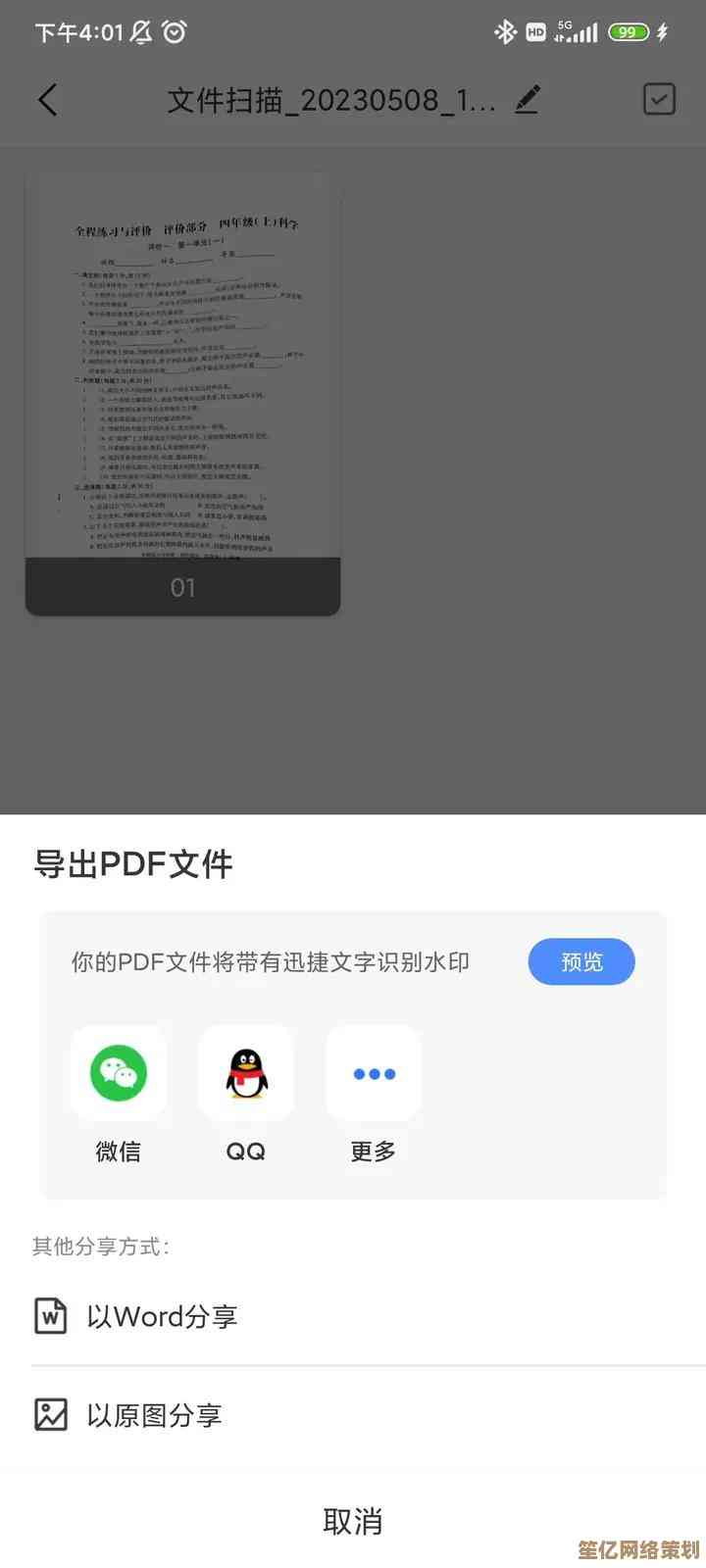优化计算机存储空间:系统分区的关键步骤与实用技巧
- 游戏动态
- 2025-10-15 17:28:40
- 6
哎,说到电脑存储空间这事儿,我可太有感触了,我那老伙计,就是那台用了快五年的笔记本,C盘动不动就飘红,那个红色的小条条简直是我的噩梦起点 🫣,每次看到它,心里就咯噔一下,感觉电脑下一秒就要喘不过气来了,所以今天,咱就抛开那些教科书式的条条框框,纯粹唠唠我自己折腾系统分区、腾地方的那些事儿,可能有点碎碎念,但保证都是实打实的经验。
首先啊,得搞清楚系统分区,也就是C盘,它为啥这么娇气,它不像其他盘,你扔点电影、照片进去那么简单,C盘是系统的“老巢”,Windows自己、还有你装的大多数软件,都把核心文件、临时文件、缓存啥的,一股脑儿往这儿塞,更别提那些默认的“文档”、“下载”文件夹也在这儿安家,你用电脑的每一个动作,可能都在悄悄给C盘增肥,优化它,得像收拾一个塞爆了的衣柜,不能硬塞,得讲究方法。
我干的第一件事,特别简单但巨有效,就是清理那些明显的“垃圾”,不是用那种花里胡哨的第三方软件啊,我有点信不过,就用的系统自带的磁盘清理,右键C盘属性,点那个“磁盘清理”,再点“清理系统文件”,这时候它会算半天,然后蹦出来一长串列表:Windows更新缓存、临时文件、旧的系统还原点……看到那个“以前的Windows安装”了吗?如果你确定系统稳定,这玩意儿能占掉几十个G!勾上,删!这一下子,就像给堵塞的血管通了通,瞬间轻松不少,但删的时候,心里还是会嘀咕一下“不会出问题吧?” 🤔 不过目前为止,还没翻过车。
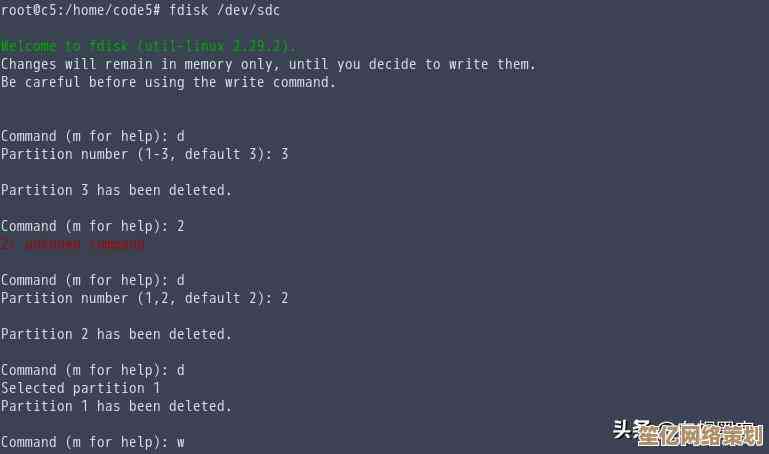
是个大工程,就是给软件搬家,很多软件安装时,默认路径就是C盘,根本不问你,我这人有点强迫症,后来学乖了,装任何新软件,安装第一步一定是点“自定义安装”,然后把那个“C:\Program Files”手动改成D盘或者E盘,对于已经装好的,有些软件自带“移动”功能,但大部分没有,这时候,千万别简单地把文件夹剪切粘贴过去,那会出大乱子,注册表信息全乱套了,得先卸载,再重新安装到别的盘,虽然麻烦,但一劳永逸。
再说说虚拟内存,这个可能有点技术含量了,它相当于用硬盘空间给内存当替补队员,默认也是在C盘,而且系统会自动管理,有时候会划走很大一块空间,如果你的其他盘空间充裕,可以试着把它挪个窝,在搜索框输入“高级系统设置”,点“性能”那里的设置,再点“高级”,下面有个虚拟内存的“更改”…… 步骤是有点绕,得耐心点,然后把C盘设为“无分页文件”,再选个空间大的盘,“系统管理的大小”就行,这个操作需要重启,我当时也是犹豫了好久才敢下手,生怕电脑起不来了,但弄完之后,C盘又能多出好几个G的空间,感觉像捡了钱一样 🎉。

还有啊,那些“文档”、“桌面”、“下载”这些个人文件夹,它们默认也霸占着C盘,你可以把它们的位置改到其他分区,右键这些文件夹,属性,位置,移动…… 选择一个非系统盘的文件夹,这样,以后你存到桌面、下载的东西,实际都放在别的盘了,C盘压力小很多,这个改动特别实用,尤其是对于喜欢在桌面堆满文件的人来说。
是一些零碎但有效的小习惯,定期清理微信、QQ这些聊天工具的缓存文件,它们可是占空间的大户,浏览器缓存也要时不时清一清,还有,睡觉前或者长时间不用电脑时,干脆把它彻底关机,而不是睡眠,让系统有个真正的“休息”,有时候也能清理掉一些深层临时文件。
吧,优化系统分区不是一锤子买卖,更像是个生活习惯,你得时不时地去关照它一下,就像给盆栽浇水一样,我的电脑现在C盘还保持着健康的蓝色,虽然偶尔还是会因为装了个大软件而紧张一下,但至少,那个刺眼的红色警报已经很久没见了,这种一点点把空间抠出来的感觉,还挺有成就感的,真的,希望我这些有点杂乱的心得,能给你一点点启发。
本文由巫友安于2025-10-15发表在笙亿网络策划,如有疑问,请联系我们。
本文链接:http://waw.haoid.cn/yxdt/27069.html